【Apple Watch】Apple Payの使い方!メリット/デメリットも解説!
Apple Watchをお持ちの皆さんは「Apple Pay」を使えるようにしてありますか?今回の記事では、Apple WatchでApple Payを使う方法、また使う上でのメリット・デメリットをご紹介します。Apple Watchをお持ちの方はご覧下さい。

目次
- 1Apple Watchの種類
- ・Apple Watchは2種類
- 2【Apple Watch】Apple Payの設定方法
- ・Apple WatchのApple Payを設定する手順
- 3【Apple Watch】Apple Payの使い方
- ・iDまたはQUICPayで支払う手順
- ・Suicaで支払う手順
- 4【Apple Watch】Apple Payを使うメリット
- ・利用する際iPhoneを取り出す必要がない
- ・セルラー版ならより便利に
- ・iPhoneでは必要な認証が必要なし
- 5【Apple Watch】Apple Payを使うデメリット
- ・nanaco/楽天Edy/PASMO/WAONに非対応
- 6【Apple Watch】Apple Payを利用する注意点
- ・iPhoneとのペアリングは必須
- ・GPS版は常にiPhoneが必要
- ・セルラー版はキャリアでの契約が必要
- ・合わせて読みたい!Apple Watchに関する記事一覧
Apple Watchの種類
Apple Watchをお持ちの皆さん、また今後購入しようとお考えのみなさん。「Apple Pay」を使えるようにしておくことで、日々の買い物がよりスムーズにおこなえます。
今回の記事では、Apple WatchでApple Payを使う方法/使い方をご紹介致します。使用する上でのメリット・デメリットや注意点等も詳しく紹介しますので、ぜひ参考としてご覧ください。
まずは、”Apple Watch”の種類についてを確認していきましょう。Apple Watchには種類がありますので、まだ購入前だという方は下記項目を参考にして選んでみてください。
Apple Watchは2種類
登場しているApple Watchには種類があります。購入する際は、種類についても考慮する必要があります。自分が求めている機能によって選択は変わってくるでしょう。
購入する際は、「GPSモデル」か、「GPS Cellularモデル」のどちらかを選ぶことになります。セルラーかそうでないかで、通信等に大きな違いがでてきます。
iPhoneを持たずにApple Watch単独で通信等をおこないたいという方は、このモデルの違いをよく確認する必要があります。下記項目で、それぞれの詳細を確認しましょう。
GPS
まずは「GPSモデル」のApple Watchです。GPSモデルのApple Watchでは、「iPhone」が必須です。Apple Watchでの通信は、iPhoneを通しておこなうことになります。
iPhoneを持っているユーザーの方で、そこまでApple Watchをメインとして生活をしないということであればこのGPSモデルでも十分かと思います。
しかし、iPhoneを持ち歩かずにApple Watchだけで電話やその他日常で役立つ機能を使いたいということであれば、下記で紹介する”GPSセルラーモデル”を選択しなければなりません。
GPS+セルラー
「GPSのセルラーモデル」です。こちらは上記のGPSモデルとは異なり、単体でLTE通信がおこなえるApple Watchです。GPSモデルではWi-Fiを通してでないと利用できなかった、音声通話やSiriの機能などが使えます。
電話や必要な通知をApple Watchのみで操作・確認ができるので、場合によっては購入の際はこちらを選ぶ必要があるでしょう。
今後紹介するApple Payで会計を支払うこともできますし、ちょっとしたお出かけ程度ならこのApple Watchだけで十分になります。
 MacとApple Watchの連携強化?次期macOS 10.15でさらなる進化も?
MacとApple Watchの連携強化?次期macOS 10.15でさらなる進化も?【Apple Watch】Apple Payの設定方法
上記ではApple Watchの種類についてを紹介しました。購入する際は、種類の違いをよく確認した上で決めましょう。Apple Watchを購入したら、ぜひ”Apple Pay”を使えるようにしてみてください。
この項目では、Apple WatchでApple Payを設定する方法についてを紹介します。Apple Payとは、SuicaやQUICK Pay、iDに対応している決済サービスです。財布代わりとして利用できるでしょう。
特にセルラーモデルでは、Apple Watchひとつで買い物ができてしまうので財布やiPhone等を持たずに外に出歩く、といった事も可能です。下記リンクは公式サイトによる、Apple WatchとApple Payについての詳細です。合わせて確認しましょう。
Apple WatchのApple Payを設定する手順
Apple WatchでApple Payを使いたい場合は、まずiPhoneを用いてApple Payの設定(登録)をおこなう必要があります。マストの操作なので、下記項目を見て設定手順を確認していきましょう。
Apple Payの設定方法は以下のとおりです。
iPhoneとペアリングする
まずは、iPhoneとApple Watchの”ペアリング”をおこないましょう。Apple WatchとiPhoneのペアリングは必須です。お使いのiPhoneとApple Watchをそれぞれ用意してください。
電源を入れてiPhoneと近づける
iPhoneとApple Watchの電源を入れてペアリングをおこなっていきます。電源を入れたら、それぞれを近づけましょう。Apple Watchの電源はサイドに存在します。
それぞれを近づけると、iPhoneの画面に「iPhoneを使用してこのApple Watchを設定」というメッセージが出ます。この表示が出たら、続けるを選択しましょう。
もしこの時、メッセージが出なかった場合は”Apple Watch App”から「ペアリングを開始」を選択する必要があります。指示に従ってApple WatchとiPhoneのペアリングをおこないましょう。
Apple Watchアプリを起動
Apple WatchとiPhoneのペアリングが無事にできたら、早速設定に入ります。Apple Payを使えるようにするためには、”クレジットカード”をApple Watchのアプリに登録する必要があります。
手持ちのクレジットカードを用意し、iPhoneでApple Watchのアプリを起動させましょう。Apple Pay自体の設定は、iPhoneでおこなうようになります。
Apple Watchのアプリを開いたら、次の手順でクレジットカードの登録をおこないます。手順を確認しましょう。
WalletとApple Payをタップ
Apple Watchのアプリは起動できましたか?Apple Payクレジットカードを登録するには、「WalletとApple Pay」という項目をタップします。起動した画面の中から探してください。
WalletとApple Payを選択できたら、次は「カードの追加」を選択します。ここからクレジットカードの登録ができます。
クレジットカードを登録する
カードの追加を選択すれば、クレジットカードの登録が可能です。表示された枠にまず、クレジットカードの番号を入力しましょう。番号を入力したら、クレジットカード裏にあるコードの入力です。
クレジットカードの番号・コードをそれぞれ入力したら、”利用条件”に同意する必要があります。同意して登録をおこなえば、Apple Watchにクレジットカード登録の完了通知が届きます。これでApple Payの設定は完了です。
iPhoneですでにApple Payを使用していて、クレジットカードの登録が済んでいるという方は「WalletとApple pay」→「iPhone上のほかのコード」→「追加」→でセキュリティコード入力してください。
 楽天ペイとApple Payのどちらが便利?使い方など比較!
楽天ペイとApple Payのどちらが便利?使い方など比較! 【iPhone X】Apple Payを画面に表示する方法!
【iPhone X】Apple Payを画面に表示する方法!【Apple Watch】Apple Payの使い方
上記では、Apple WatchにApple Payを設定する方法を紹介しました。iPhoneとのペアリングや、クレジットカードの登録は無事にできましたでしょうか?登録ができたら、次は実際に使ってみましょう。
この項目では、Apple WatchでApple Payを使う方法を紹介します。Apple Payの使い方を確認し、支払う時の流れを押さえておきましょう。
支払う時は、"iD”や”QUICKPay”、”Suica”で支払うようになります。それぞれの手順、方法を見ていきましょう。まずはiD、またはQUICKPayで支払い方法です。下記をご覧ください。
iDまたはQUICPayで支払う手順
まずはiD、QUICK Payで支払う場合の手順です。iDとQUICK Pay、どちらを使うかはApple Payに登録したクレジットカードのカードブランドによって変わってきます。
また、iDとQUICK Payでは使用できる店舗も異なります。もしクレジットカードを複数持っているようであれば、どちらも登録してiDとQUICK Payを両方使用できるようにしておくと便利です。
もし複数のカードを所持したいということであれば、年会費無料のApple Pay登録可能カードもあるので申請を考えてみても良いのではないでしょうか。
サイドボタンをダブルタップ
iDとQUICK Payでの支払い手順です。支払う時はまず、店員に「iDで」や、「QUICK Payで」と声をかけましょう。声を掛けたら、Apple Watchの”サイドボタン”を使います。サイドボタンを2回押しましょう。
サイドボタンを2回押すと、Apple Watchにカードが表示された「準備中」との表示が出ます。
非接触型リーダーにかざす
恐らく、iDやQUICK Payでの支払いを伝えれば店員が「こちらにかざして下さい」といった案内がされるかと思います。非接触型リーダーにApple Watchをかざしましょう。
音がなったら非接触型リーダーから離す
かざしたらすぐに支払いが完了する訳ではありません。支払い完了の音が鳴るので、音が鳴ってからApple Watchを離すようにしましょう。
(例:QUICK Payで支払うと、「クイックペイ」という完了音が鳴ります。)
これでiD、QUICK Payでの支払いは完了です!支払う際の流れを掴んで、会計をスムーズにおこないましょう。
Suicaで支払う手順
続いては、”Suica”で支払う場合の手順です。iD、QUICK PayとSuicaでは、支払い手順が異なります。チャージの方法等もあるので、Suicaを利用したい方はこの項目をご覧ください。
Suicaで支払いをおこなう場合は、Apple Watchに”Suicaアプリ」を入れる必要があります。Apple WatchのSuicaアプリをタップしたらサイドボタンを2回押してください。
あとは上記同様、準備完了の文字が出たらカードリーダーにかざすだけです。しかしSuicaはチャージ式。残高が足りない時もあるでしょう。その場合は、下記方法でチャージをおこなってください。
チャージについて
Suicaのチャージが切れていた場合は、サイドボタンをまあその場で2回押せば可能です。Apple Watch上でも、Walletアプリからカードオプションの”チャージ”を選択すればチャージすることができます。
もし随時チャージをおこなうのが面倒という場合には、”オートチャージ”を利用する方法もあります。しかし、オートチャージで利用できるクレジットカードは”VIEW”マークが付いているものだけですので注意しましょう。
オートチャージの設定は、モバイルSuicaアプリから可能です。チケット購入・Suica管理の箇所にオートチャージの設定項目があるので、そこで設定をおこないましょう。Suicaを利用したい方は参考にしてください。
エクスプレスカード登録をするとかざすだけ
また、Suicaアプリをいちいち立ち上げるのが面倒!という方も多くいらっしゃると思います。その場合は、”エクスプレスカード”の登録をご検討ください。
Suicaをエクスプレスカードとして設定をしている場合、Apple Watchをかざすだけで支払うことが可能です。もちろん、電車などの交通機関を利用する際も改札機でかざすだけで通ることができます。
Suicaをよく利用するという方は、このエクスプレスカードの登録も検討すると良いでしょう。より素早い支払いができると思います。
 「Google Fit」にiOS版アプリ登場!Apple Watchとの連携も可能に!
「Google Fit」にiOS版アプリ登場!Apple Watchとの連携も可能に!【Apple Watch】Apple Payを使うメリット
上記では、Apple WatchでApple Payを使う方法についてを紹介しました。Apple Payの中でもiD、QUICK Pay、Suicaと選択肢があること。また、それぞれで支払い方法が異なる事は把握できましたでしょうか、
続いては、Apple WatchでApple Payを使うことの「メリット」についてを説明していきたいと思います。Apple Payならではのメリットを確認していきましょう。
後の項目ではデメリットも紹介しますので、双方確認して自分に適しているようであれば、日々の支払いに取り入れていきましょう。
利用する際iPhoneを取り出す必要がない
Apple Payといえば、以前であれば「iPhoneで簡単に支払いができる」サービスとして認識されていたかと思います。財布を取り出すよりもスマホを取り出す方が非常に簡単だとは思いますが、中には「iPhoneすら取り出すのが億劫」という方も居ます。
そういった方に、Apple WatchのApple Pay利用はおすすめです。Apple Watchは腕に装着するだけですから、わざわざカバンやポケットの中からiPhoneを取り出す必要がありません。
腕をそのままリーダーにかざすだけで支払いが終わります。iPhoneよりも手軽かつスピーディーに支払いが完了するので、人によっては大きなメリットとなるでしょう。
セルラー版ならより便利に
種類でも紹介した”GPSセルラー”モデルのApple Watchなら、より便利になります。iPhoneなしでも単体で操作することができるので、財布も電話もApple Watchひとつで済ませたいという方はセルラー版を購入しましょう。
少しコンビニに行くくらいの外出にも、Apple WatchによるApple Pay支払い方法はおすすめです。
iPhoneでは必要な認証が必要なし
また、Apple Watchの支払いで大きなメリットとなるのは、”認証”が必要ないという点です。iPhoneでは支払いの際、随時認証が必要となります。これが結構手間と思っている方も多いのではないでしょうか。
Apple Watchの場合は、一日に一回、パスコードを入力すればそれ以降認証を求められることはありません。これが、よりスピーディーに支払いができる秘訣でもあります。
簡単かつスピーディーな支払いが可能という点が、Apple Payの最大のメリット。このメリットを活かして、生活をより充実したものにさせましょう。しかし、デメリットとなる点も存在します。
 【iPhone】Apple PayでPASMOも使える?定期の設定は?
【iPhone】Apple PayでPASMOも使える?定期の設定は?【Apple Watch】Apple Payを使うデメリット
上記では、Apple WatchでApple Payを利用するメリットを紹介しました。上記のメリットを活用すれば、ストレスフリーかつスピーディーな支払いが可能となります。
しかし、存在するのはメリットだけではありません。デメリットとなるポイントもいくつかあります。利用する前に、デメリットも確認しておきましょう。
デメリットを確認した上で、自分にはメリットの方が大きく働きそうだと思った場合はぜひ活用してみてください。デメリットは以下のとおりです。
nanaco/楽天Edy/PASMO/WAONに非対応
Apple Payは、よく扱われる電子マネーであるnanaco、楽天Edy、PASMO、WAON等に対応していません。普段これらのサービスを利用しているという方にとっては大きなデメリットでしょう。
これまで利用していたサービスを変えるのは手間もありますし、そのサービスのメリットがApple Payでのメリットに勝っていた場合は「じゃあApple Payは使わなくていいかな」となる場合が殆どかと思います。
電子マネーはid/QuickPay/Suicaのみ対応
「Apple Payでは何なら使えるの?」と疑問に思う方もいるでしょう。実は、Apple Payは上記でも紹介した”iD・QUICK Pay・Suica”にしか対応していないのです。
これらのサービスをこれまで使っていなかったという方は、この時点で「じゃあいいや」となるかもしれません。
対応しているものが少ないというデメリットを理解した上で利用する必要があります。このデメリットで利用を迷う方は、メリットとも合わせてじっくりとご検討ください。
 【iPhone SE 】Apple Watchとの連携でApple Payが使える?設定方法は?
【iPhone SE 】Apple Watchとの連携でApple Payが使える?設定方法は? 【ApplePay】Suicaの使い方!メリット・デメリットは?
【ApplePay】Suicaの使い方!メリット・デメリットは?【Apple Watch】Apple Payを利用する注意点
上記では、Apple WatchでApple Payを利用するメリット・デメリットについてを紹介しました。それぞれ確認した上でApple Watchの購入やApple Payの利用をしましょう。
続いては、Apple WatchでApple Payを使う際の”注意点”を説明していきます。スピーディーな支払いが可能のApple Pay決済ですが、注意点となるポイントもいくつかあります。
以下の注意点を確認して利用しましょう。
iPhoneとのペアリングは必須
まず、”iPhoneとのペアリング”は必須です。これが最大の注意点です。元々iPhoneを持っているユーザーにApple Watchの使用が推奨されます。
Androidユーザーの場合は、Androidに対応しているSmart Watch等を利用した方が良いでしょう。iPhoneが必須である理由を、下記項目で確認していきましょう。
GPS版は常にiPhoneが必要
GPSでは、iPhoneは常に欠かさず持っておかなければなりません。Apple Watchを購入する際は、この注意点に気を付けながらモデルを選ぶ必要があります。
iPhoneを取り出す必要はないものの、Apple Watchだけの身軽装備で外を出歩きたいという方はこのポイントに要注意です。
GPSとiPhoneはセットで持ち歩くものと考えましょう。
同じWi-FiかBluetoothに接続が必須
また、注意点として覚えておきたいのは「同じWi-Fi・Bluetoothへの接続が必要になる」という点です。外出時は基本Bluetoothで接続させていればOK。
しかし、この接続が切れてしまうとApple Payの利用もできなくなってしまいます。
セルラー版はキャリアでの契約が必要
「GPSでiPhoneが必須になるなら、セルラー版を買えば良い」と思っている方も多いでしょう。しかし、Apple Watchのセルラー版を購入する際は”キャリア契約”が必要となります。
docomo/au/Softbankでの契約が必要
大手キャリアである”docomo・au・Softbank”のどれかと契約をすることで、GPS+セルラーモデルでの単体通信が可能になります。キャリアと契約しないと、通信をおこなうことができません。
もちろん通信料も掛かってしまいますので、Apple Watchのセルラーモデルを購入する際はこの注意点についてをしっかりと考える必要があります。気を付けましょう。
以上、Apple WatchでApple Payを利用する際の注意点でした。これらの注意点を考慮して、購入・利用をしましょう。
今回の記事では、Apple WatchでApple Payを利用する方法やメリット・デメリットについてを紹介しました。使い方や注意点については確認できたでしょうか?
元々iPhoneでApple Payを利用していたユーザーにとっては、Apple WatchでのApple Pay利用はメリットが高いかと思います。
より支払いを簡単かつスピーディーにおこないたいという方は、この記事を参考にしてApple WatchによるApple Pay利用を検討してみてください。
 Apple Watchに対応しているカレンダーアプリ6選!
Apple Watchに対応しているカレンダーアプリ6選!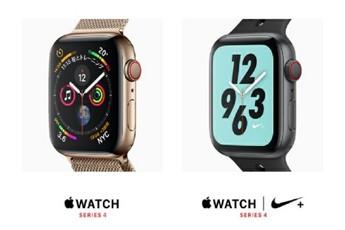 Apple Watchカレンダー表示で特許の申請!「年月/日」の切り替えが可能に!
Apple Watchカレンダー表示で特許の申請!「年月/日」の切り替えが可能に!合わせて読みたい!Apple Watchに関する記事一覧
 Apple Watchに対応しているカレンダーアプリ6選!
Apple Watchに対応しているカレンダーアプリ6選! MacとApple Watchの連携強化?次期macOS 10.15でさらなる進化も?
MacとApple Watchの連携強化?次期macOS 10.15でさらなる進化も? 【Apple watch】Hey SiriなしでSiriが起動?新機能とコツを解説
【Apple watch】Hey SiriなしでSiriが起動?新機能とコツを解説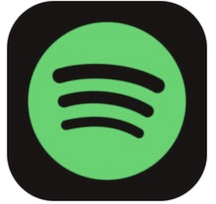 Apple WatchでSpotifyの音楽を聴く方法
Apple WatchでSpotifyの音楽を聴く方法

































